Как исправить неработающую Windows 10 Paint 3D
Windows / / August 05, 2021
Microsoft представила Paint 3D в Windows 10, и это приложение Windows по умолчанию для 3D-моделирования. Используя 3D-краски, вы можете создавать минималистичные, довольно подробные 3D-модели, которые вы сможете визуализировать. Это приложение можно использовать по-разному, одним из которых является то, что вы можете буквально использовать его для создания игровых ресурсов. Однако вы также можете создать 3D-модель и распечатать ее на 3D-принтере.
По нашему опыту мы знаем, что все приложения и операционная система имеют недостатки. Эти недостатки обычно представляют собой случайные ошибки и недочеты, влияющие на вашу производительность. Paint 3D не исключение. В последнее время люди сообщают, что их Paint 3D внезапно перестает работать.
Причина может заключаться в файлах кеша Магазина Windows, конфликтующих с Paint 3D, или в поврежденных файлах. Более того, существует вероятность того, что конфигурации PAint 3D в приложении испорчены, что приведет к сбою приложения. Ниже будут приведены решения этих проблем.
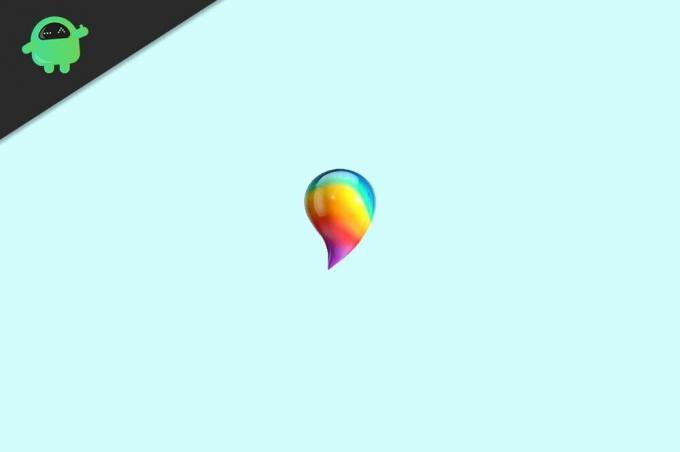
Оглавление
-
1 Как исправить неработающую Windows 10 Paint 3D
- 1.1 Метод 1: Устранение неполадок Paint 3D
- 1.2 Метод 2: очистка файлов кэша Магазина Windows
- 1.3 Метод 3: сброс Paint 3D
- 1.4 Метод 4: переустановка Paint 3D
- 2 Вывод
Как исправить неработающую Windows 10 Paint 3D
Метод 1: Устранение неполадок Paint 3D
Поскольку средство устранения неполадок Windows является механизмом Windows по умолчанию для исправления ошибок в собственных приложениях и ОС, вы должны самостоятельно решить средство устранения неполадок Windows, чтобы посмотреть, сможет ли оно решить проблему.
Шаг 1) Чтобы открыть окно настроек устранения неполадок, введите устранять неполадки на панели поиска Windows и щелкните первый результат, который вы увидите.

Шаг 2) Теперь в окне настроек устранения неполадок на правой панели прокрутите вниз и найдите Приложения Магазина Windows, щелкните по нему, а затем щелкните Запустите средство устранения неполадок кнопка внизу.
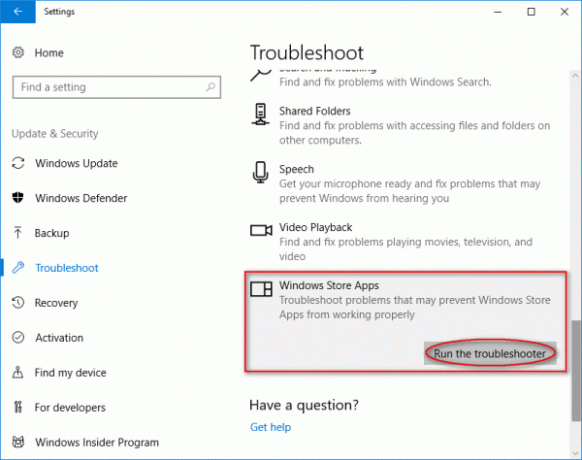
Шаг 3) Теперь просто пройдите через мастер устранения неполадок; Windows автоматически обнаружит проблемы и исправит их за вас.

Метод 2: очистка файлов кэша Магазина Windows
Если файлы кеша Магазина Windows повреждены, это может быть очень разумной причиной прекращения работы Paint 3D. Однако это не такая уж серьезная проблема; вы можете исправить это, просто удалив файлы кеша Магазина Windows.
Чтобы очистить кеш Магазина Windows, сначала нажмите кнопку Клавиша Windows + р на клавиатуре, чтобы открыть диалоговое окно "Выполнить". Затем введите WSReset.exe.
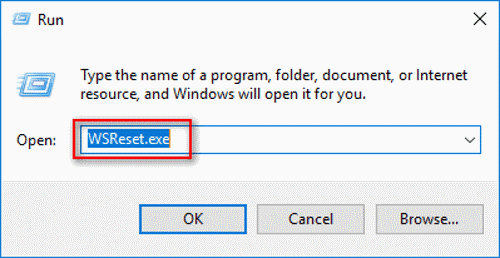
После этого вы можете либо нажать Enter на клавиатуре, либо просто нажать в порядке кнопка. Придется немного подождать завершения процесса.
Как только это будет сделано, сбросьте настройки Магазина Windows, запустите приложение Paint 3D и посмотрите, решена ли проблема.
Метод 3: сброс Paint 3D
Как мы упоминали ранее, проблема, с которой вы столкнулись, может быть связана с неправильной конфигурацией настроек Paint 3D. Также из-за повреждения файлов кэша Paint 3D. Однако, только сбросив настройки приложения Paint через настройки Windows, вы можете решить проблему.
Шаг 1) нажмите Клавиша Windows + I кнопку на клавиатуре, чтобы открыть настройки Windows, затем перейдите в Приложения и функции. Здесь, на правой панели, прокрутите вниз и найдите приложение Paint 3D, щелкните его и перейдите к Расширенные настройки.

Шаг 2) Теперь на следующей странице нажмите на Сброс Чтобы сбросить Paint 3D, дважды нажмите кнопку Reset, чтобы дважды сбросить Paint, это обеспечит удаление кеша.

После этого вы можете открыть Paint 3D и проверить, устранена ли проблема.
Метод 4: переустановка Paint 3D
Если ни одно из упомянутых выше решений не решило вашу проблему, последнее, что вы можете попробовать, - это переустановить Paint 3D. Если файлы повреждены, или любые другие проблемы будут исправлены. Это немного сложный процесс, но у вас все будет хорошо, если вы просто будете следовать инструкциям.
Шаг 1) Во-первых, откройте диалоговое окно «Выполнить», щелкнув значок Клавиша Windows + R кнопки на клавиатуре. Затем введите или скопируйте и вставьте в него следующий путь и нажмите в порядке кнопка. Откроется установочная папка Paint 3D.
Пакеты% LOCALAPPDATA% Microsoft. MSPaint_8wekyb3d8bbweLocalState
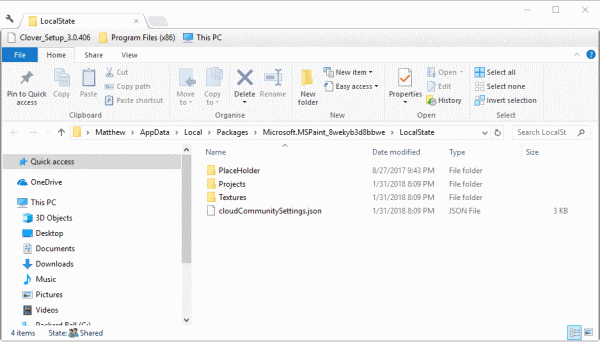
Шаг 2) Теперь выберите Проект папку и скопируйте ее в любой другой каталог, теперь введите PowerShell на панели поиска Windows и щелкните значок Windows Powershell заявление. Вы должны запустить его как администратор.
Теперь введите следующую команду и нажмите кнопку Enter, чтобы запустить и удалить Paint 3D.
Get-AppxPackage Microsoft. MSPaint | Remove-AppxPackage

Шаг 3) Наконец, после удаления Paint 3d перейдите в Windows App Store. Найдите Paint 3D и нажмите на Получить кнопку, переустановите его на свой компьютер, запустите PAint 3D и посмотрите, решена ли проблема или нет.
Вывод
Чтобы исправить ошибку Paint 3D, которая внезапно перестала работать, первое, что вы можете попробовать, это открыть средство устранения неполадок Windows, а затем устранить неполадки в Магазине Windows. Если это не приводит к закрытию сделки, необходимо очистить кеш Магазина Windows.
Чтобы очистить кеш Магазина Windows, откройте аксессуар «Выполнить», введите WSReset.exe и нажмите Enter, дождитесь завершения процесса и проверьте, решена ли ваша проблема. Если нет, перейдите к приложениям и функциям в настройках Windows, перейдите к приложению Paint 3D и перейдите к параметрам Advance. Затем, наконец, нажмите кнопку сброса, чтобы сбросить все. Вероятно, это должно решить проблему.
Наконец, вы можете попробовать переустановить Paint 3D; поэтому, как упоминалось выше, откройте путь и скопируйте файл. Вы также можете переместить его в другой каталог, затем открыть PowerShell и ввести указанную выше команду. После завершения удаления откройте Магазин Windows и установите Paint 3D, это должно решить проблему.
Выбор редактора:
- Как открыть настройки BIOS в Windows 7
- Как заблокировать компьютер с Windows 10 с помощью командной строки
- Что такое CCSDK.exe? Как удалить его с моего ПК?
- Как удалить Yahoo! Инструмент с питанием от Windows 10
- Что такое программа-вымогатель Ryuk? Как защитить от него свой компьютер?


